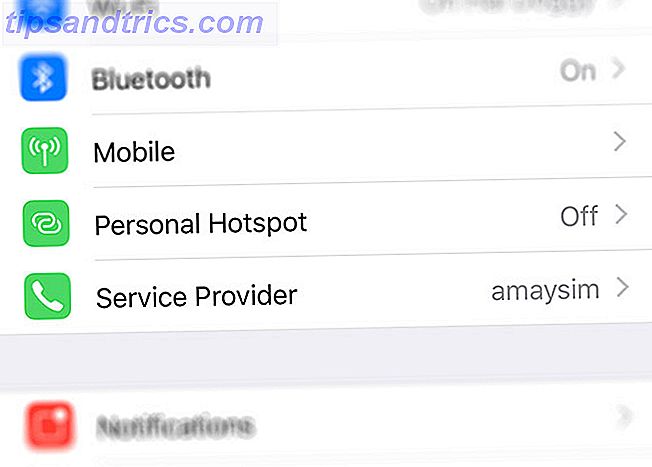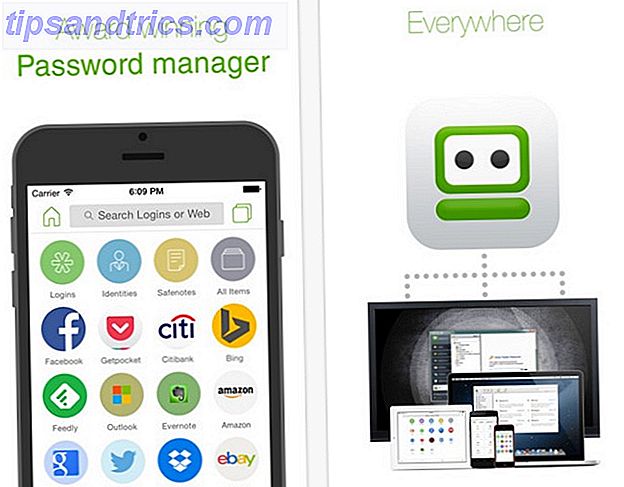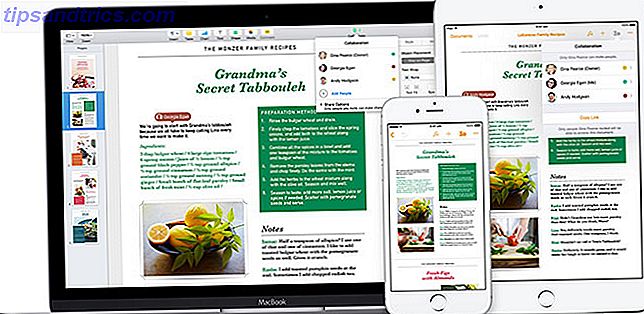Raspbian Jessie 5 måder Ny Raspbian Jessie gør Raspberry Pi endnu nemmere at bruge 5 måder Ny Raspbian Jessie gør Raspberry Pi endnu lettere at bruge Efter udgivelsen af Debian Jessie i juli er Raspberry Pi-samfundet blevet velsignet med en ny udgivelse af Raspbian-varianten, baseret på "forælder" distro. Læs mere er et godt operativsystem til Raspberry Pi, men hvis du vil have en mere traditionel Linux computing oplevelse, kan du være på udkig efter et andet OS.
Mange operativsystemer er tilgængelige for Raspberry Pi, blandt dem Ubuntu. Men det er sikkert et desktop-operativsystem? Nå ja og nej.
Faktisk er Ubuntu et stationært OS såvel som et server OS. Og begge varianter kan køres på en hindbær pi 2 5 ting kun en hindbær pi 2 kan gøre 5 ting kun en hindbær pi 2 kan gøre den nyeste udgave af pint-størrelse computer er awesome. Så fantastisk, faktisk, at der er 5 ting, du kun kan gøre på en Raspberry Pi 2. Læs mere eller 3. Flere veje til installation på din Raspberry Pi SD-kort er tilgængelige, og vi tager et kig på hver nedenfor .
Mød Ubuntu MATE
For at Ubuntu kan køre på Raspberry Pi som et alternativ til Raspbian, skal du bruge den dedikerede Ubuntu MATE version fra ubuntu-mate.org/raspberry-pi/. Som du allerede har gættet, er dette en version af Ubuntu med MATE skrivebordsmiljøet, bygget til Raspberry Pi.
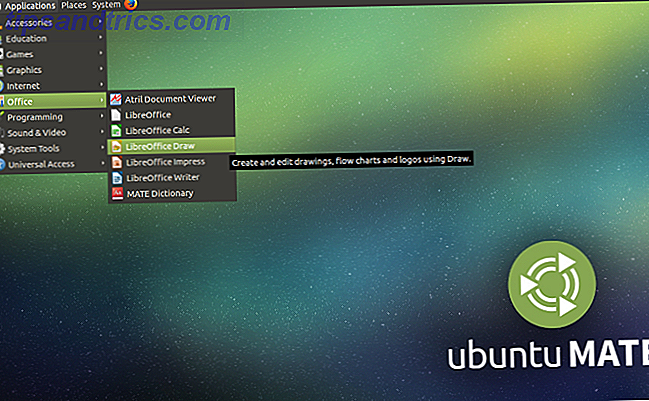
I desktop computing verden findes alternativer til MATE (f.eks. GNOME 2.0). Imidlertid er MATE-miljøet lavt nok på systemressourcer til at køre komfortabelt på Raspberry Pi.
Køb et nyt SD-kort
Det første du skal gøre er at få fat i et microSD-kort, der er egnet til at køre Ubuntu MATE. Dette bør være en klasse 6 eller klasse 10 microSDHC, mindst 6 GB i kapacitet. Et SD-kort af god kvalitet kræves til hastigheds- og datakorrigeringsformål.
Når kortet er klar, skal det indsættes i din stationære computer eller laptop, og afventer en kopi af Ubuntu MATE.
Ubuntu MATE Download
Når du er klar, er det tid til at downloade Ubuntu MATE og skrive diskbilledet til dit microSD-kort. Du finder Ubuntu MATE 16.04.2 LTS-versionen på ubuntu-mate.org/download/. Har en Raspberry Pi 2 og 3 mulighed, så brug dette. Du finder alternativer til at downloade direkte, eller via BitTorrent (i modsætning til den populære myte er BitTorrent ret juridisk 8 Juridiske anvendelser til BitTorrent: Du vil blive overrasket over 8 juridiske anvendelser til BitTorrent: Du vil blive overrasket som HTTP, som din browser bruger til at kommunikere med websteder, BitTorrent er bare en protokol. Du kan bruge din browser til at downloade piratkopieret indhold, ligesom du kunne bruge en BitTorrent-klient til at downloade piratkopieret ... Læs mere).
Når du er downloadet, skal du dekomprimere dataene og skrive diskbilledet til dit microSD-kort. Du kan endda lade et tip.
Sådan skriver du Ubuntu MATE til microSD
Der er forskellige muligheder for at skrive et diskbillede til et microSD-kort. Det afhænger af hvilket operativsystem du bruger. Hvis du f.eks. Bruger Windows, er Win32DiskImager-værktøjet ideelt. Vi har tidligere dækket brug af dette til at installere et Raspberry Pi operativsystem Sådan installeres et operativsystem til din Raspberry Pi Sådan installeres et operativsystem til din Raspberry Pi Sådan får du et nyt OS installeret og kører på din Pi - og hvordan man klonrer dit perfekte setup til hurtig katastrofeinddrivelse. Læs mere .

Hvis du bruger Linux eller MacOS, skal du bruge kommandoen dd . Linux-brugere kan også prøve gddrescue- hjælpeprogrammet, som introducerer ddrescue-kommandoen. Installer på den sædvanlige måde sammen med xz-utils (linje 1), og komprimer derefter (linje 2) og skriv til microSD-kortet (linje 3):
sudo apt-get install gddrescue xz-utils unxz ubuntu-mate-16.04.2-desktop-armhf-raspberry-pi.img.xz sudo ddrescue -D --force ubuntu-mate-16.04.2-desktop-armhf-raspberry-pi.img /dev/[sdx] Du skal bruge lsblk- kommandoen til at kontrollere microSD-kortets monterede placering. Det vil typisk være sda eller sdb.
Vores udseende på at administrere SD-kort i Linux Sådan skrives, formateres og styres et SD-kort i Linux Sådan skrives, formateres og styres et SD-kort i Linux Der findes flere måder at konfigurere et SD-kort på Linux, enten fra kommandolinjen eller ved hjælp af en grafisk applikation. Sådan gør du det. Læs mere forklarer mere om kommandoen dd. I mellemtiden skal Linux-brugere, der foretrækker et grafisk værktøj, overveje GNOME-diske. Installer dette med:
sudo apt-get install gnome-disk-utility 
Uanset hvilken metode du bruger, skal du vente på, at billedet skal skrives til microSD-kortet og afslutte programmet. Skub derefter kortet ud og indsæt det i din Raspberry Pi.
Opstart Ubuntu MATE for første gang
For at spare tid ved opsætning af trådløst netværk, skal du forbinde Pi til en skærm. Dette kan være dit tv (via HDMI eller RGB 5 måder at vise din Raspberry Pi på en skærm eller et TV 5 måder at vise din Raspberry Pi på en skærm eller TV Tilbage i 1980'erne og 1990'erne var hjemmecomputere ikke afhængige af dedikerede skærme for at vise operativsystemer, applikationer og spil. I disse dage var tingene meget enklere. I stedet for at betale ekstra for en skærm, ... Læs mere) eller måske en officiel Raspberry Pi touchscreen-skærm Sådan opsættes din Raspberry Pi Touchscreen Sådan Opsæt din Raspberry Pi Touchscreen Raspberry Pi leveres med en række nyttige add-ons, men et sæt af kit, der har vist sig at være særligt populært, er Raspberry Pi 7-tommers Touchscreen Display. Sådan sættes en op. Læs mere . Har du også en mus eller et tastatur på dette stadium.
Derefter starter du op og løber gennem det sædvanlige Ubuntu setup, smagsatt med MATE. Du skal konfigurere de regionale indstillinger og konfigurere dit brugernavn og adgangskode f.eks.

På dette tidspunkt er du færdig. Ubuntu MATE er klar til brug som din Raspberry Pi operativsystem. Og hvis du skal tilpasse noget, er Raspberry Pi Configuration Tool stadig tilgængeligt via kommandolinjen!
Ubuntu Server til Raspberry Pi 2 og 3
At køre et stationært operativsystem er en ting. Men hvad med en server til Raspberry Pi?
Særlige versioner er tilgængelige for Raspberry Pi 2 og til Raspberry Pi 3 - bemærk at kun Pi 2-billedet er officielt og understøttet af Canonical.
Du kan installere disse til microSD-kort i henhold til instruktionerne for Ubuntu MATE, ovenfor. Når du har gjort dette, skal du starte PI'en og foretage nogle tilpasninger.
De fleste af disse er tilgængelige via en uofficiel PPA Linux PPA: Installation, fjernelse og sikkerhed Linux PPA'er: Installation, fjernelse og sikkerhed PPA'er - personlige pakkearkiver - er en måde at installere Linux-software på via Terminal. Men er de sikre at bruge? Hvordan kan du fjerne en PPA? Og hvilke er de sikreste PPA'er til ... Læs mere og inkludere:
- libraspberrypi-bin - En samling af VideoCore-værktøjer, såsom raspistill.
- libraspberrypi-bin-nonfree - Non-open source VideoCore-værktøjer.
- xserver-xorg-video-fbturbo - Accelereret x.org-video driver, begrænset til vinduets flytning / scrolling.
Installer PPA med:
sudo add-apt-repository ppa:ubuntu-raspi2/ppa sudo apt-get update Da dette er et server-operativsystem, skal du oprette forbindelse via SSH for at installere disse eller andre programmer.
Har du brug for et skrivebord? Prøv dette
Er du ikke tilfreds med kommandolinjens adgang? Du har brug for et skrivebord! Heldigvis er nogle desktop-muligheder tilgængelige for Ubuntu Server på Raspberry Pi. Prøv at installere xubuntu-desktop, lubuntu-desktop eller kubuntu-desktop som et nyt skrivebord. For eksempel, for Xubuntu, brug:
sudo apt-get install xubuntu-desktop Bemærk, at Kubuntu kører langsomt, indtil du deaktiverer Desktop Effects i System Settings . Ellers er disse de eneste tre desktops, der for øjeblikket er tilgængelige, der passer til Raspberry Pi. Enhed og Ubuntu-GNOME vil ikke køre på Raspberry Pi (sandsynligvis på grund af behovet for 3D-sammensætning).
Ubuntu på Raspberry Pi: Prøv det!
Hvem vidste, hvor let det var at køre Ubuntu på Raspberry Pi? Bedste af alt, du har to muligheder, desktop og server, der nemt kan installeres. Har du prøvet Ubuntu MATE på din Raspberry Pi? Måske har du valgt at bruge Ubuntu Server?
Uanset din oplevelse af Ubuntu på Raspberry Pi, vil vi høre fra dig. Fortæl os om det i kommentarerne.
Billedkredit: goodcat via Shutterstock.com